这篇文章给大家分享的是有关怎么在Linux中使用export命令的内容。小编觉得挺实用的,因此分享给大家做个参考,一起跟随小编过来看看吧。
如何使用Linux的export命令
您可以以多种方式使用export。一个常见的例子是使用export来设置用户环境。用户可以简单地使用export指定变量并将它们添加到他们的.profile文件中。因此,每次用户登录时,环境都将按照这种方式配置。
1、显示export所有的变量
当不带任何参数使用时,export命令将显示环境中所有export变量的列表。您应该能够查看变量的名称及其对应的值。
linuxmi@linuxmi:~$ export
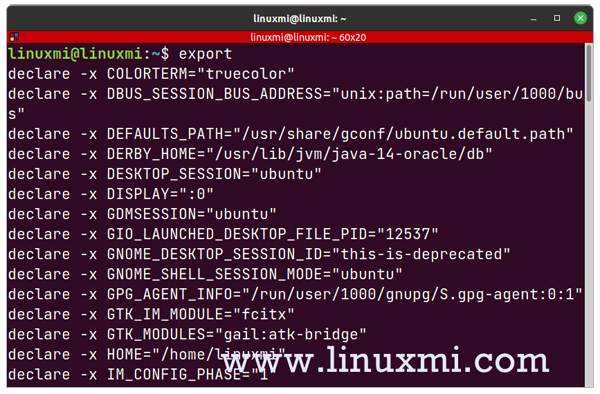
通过使用Linux grep命令和export命令,可以很容易地找到关于特定变量的信息。下面的命令使用一个简单的例子来说明这一点。
linuxmi@linuxmi:~$ export LINUXMI="Welcome to linuxmi.com" linuxmi@linuxmi:~$ export | grep -i linuxmi
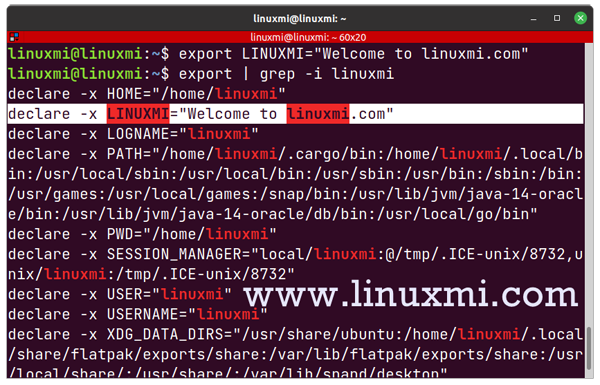
2、显示当前Shell的export变量
export的-p标志将打印出当前Linux shell中所有导出变量的列表。看看下面的例子,看看这是什么意思。
linuxmi@linuxmi:~$ export -p
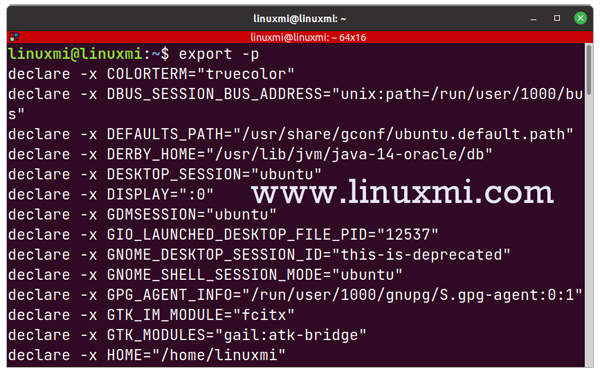
您可以使用这个命令来排除正在运行的shell会话的各种配置问题。
3、Linux下的export变量
export命令使跨环境共享变量变得很容易。您可以使用export语句设置变量的值。下面的示例演示了这一点。
linuxmi@linuxmi:~$ export EDITOR=/usr/bin/gedit
这将把gedit的路径设置为编辑器变量的值。您可以使用grep来确认这一点。
linuxmi@linuxmi:~$ export | grep -i EDITOR
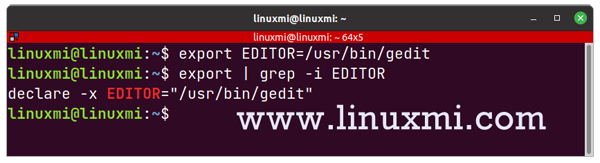
4、Linux下的导出函数
开发人员可以使用-f选项导出函数。下面的示例使用简单的测试函数演示了这一点。您可以使用此方法编写自定义shell脚本。
linuxmi@linuxmi:~$ test () { echo "Test Function"; } linuxmi@linuxmi:~$ export -f test linuxmi@linuxmi:~$ bash Test Function dircolors: /home/linuxmi/.dircolors: 没有那个文件或目录 linuxmi@linuxmi:~$ test Test Function
这应该在终端窗口中显示字符串" Test Function "。bash调用用于为bash派生一个子进程。否则,test函数将不会打印文本。
5、配置环境属性
在Linux操作系统下,可以使用export命令配置各种环境参数。例如,如果您将下面这一行添加到.bashrc文件中,它将在每次系统重新启动时将其设置为Snap的路径。
linuxmi@linuxmi:~$ echo export PATH="/snap/bin/lxd:$PATH" >> .bashrc
如果您不熟悉配置文件内部的工作方式,也不必担心。只需在文件末尾添加自定义导出即可。这样,如果你愿意,你总是可以找到并删除它们。
感谢各位的阅读!关于“怎么在Linux中使用export命令”这篇文章就分享到这里了,希望以上内容可以对大家有一定的帮助,让大家可以学到更多知识,如果觉得文章不错,可以把它分享出去让更多的人看到吧!
免责声明:本站发布的内容(图片、视频和文字)以原创、转载和分享为主,文章观点不代表本网站立场,如果涉及侵权请联系站长邮箱:is@yisu.com进行举报,并提供相关证据,一经查实,将立刻删除涉嫌侵权内容。